Jest to jeden z serii artykułów o metodach ratowania tego, co w innym przypadku byłoby „zrujnowanym” zdjęciem.
W poprzednim artykule przyjrzeliśmy się jednemu ze sposobów na uratowanie niedoświetlonego zdjęcia. (Możemy przyjrzeć się innym sposobom w przyszłych artykułach.) Dzisiaj przyjrzyjmy się metodzie ratowania prześwietlonego ujęcia. Jak już wspomniano, techniki te nigdy nie zmienią naprawdę złego zdjęcia w coś wspaniałego, ale mogą odróżnić coś, co zostanie usunięte, od czegoś, co ma przynajmniej odrobinę wartości artystycznej.
Warto pamiętać, że każdy robi przynajmniej kilka kiepskich zdjęć. To niemożliwe, aby każde kliknięcie migawki dało arcydzieło. Jest zbyt wiele zmiennych:wiatr, migający obiekt, ktoś przechodzący przez scenę. Nazwałeś to i prawdopodobnie może zrujnować twój strzał.
Prześwietlenie jest zwykle wynikiem błędu fotografa. Zapomniałeś zmienić ustawienia z powrotem po ostatnim miejscu, w którym użyłeś aparatu. Przypadkowo podniosłeś kompensację ekspozycji. Masz aparat w trybie ręcznym i po prostu źle ustawisz ustawienia. To naprawdę nie ma znaczenia. Chodzi o to, że teraz masz prześwietlone zdjęcie i co z nim zrobisz?
Żeby było jasne, nie mówimy o lekkim prześwietleniu; coś, co można poprawić kilkoma poprawkami w Photoshopie. Mówimy o nadmiernej ekspozycji z przepalonymi pasemkami, które sprawiłyby, że awanturnik z baru płakał. Wysoki klawisz tak wysoki, że w rzeczywistości jest niepoprawny.
Najprostszą rzeczą może być usunięcie obraźliwego zdjęcia. Ale jakie są alternatywy? Spójrzmy na jeden. Tutaj mamy bladobiałe zdjęcie kobiety trzymającej kieliszek wina. Co gorsza, ma przerażające czerwone oczy.

W tym przypadku nawet nie próbowałem dostosowywać ekspozycji w Photoshopie. Doświadczenie nauczyło mnie, że ten strzał jest za daleko. Mógłbym spędzać godziny i nadal nie mam szans na stworzenie przyjemnego obrazu. Czas ruszyć w drogę artystyczną. Zacząłem od utworzenia warstwy dopasowania posteryzacji (Warstwa | Nowa warstwa dopasowania | Posteryzacja…) w Photoshopie. Nie ma specjalnego powodu, dla którego wybrałem warstwę posteryzacyjną, to właśnie moja twórcza muza szepnęła mi do ucha, gdy pracowałem nad tym obrazem.
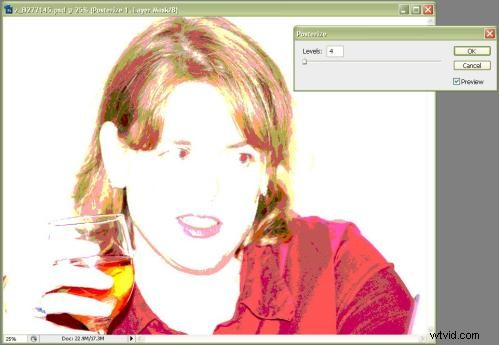
Używanie posteryzacji nie jest nauką. Po prostu wyregulowałem suwak na oko. To, czego szukałem, to zachowanie pewnego stopnia szczegółowości, aby mój temat pozostał rozpoznawalny, ale aby efekt posteryzacji był dość wyraźny.
Następnie dodałem cztery oddzielne warstwy filtra fotograficznego (Warstwa | Nowa warstwa dopasowania | Filtr fotograficzny…) Zmieniłem nazwy każdej warstwy, aby odzwierciedlić kolor użytego filtra. Po raz kolejny nie było w tym żadnej prawdziwej nauki. Poszedłem z mniej więcej standardem niebieskiego, zielonego, żółtego i czerwonego. (Ponieważ mój obiekt miał już tak dużo czerwieni, musiałem dokonać pewnych akomodacji za pomocą filtra czerwonego. Więcej o tym za sekundę.) Dla warstw filtra niebieskiego, zielonego i żółtego ustawiłem krycie na 100% i odznaczyłem opcję Zachowaj jasność pole wyboru. To dało mi bogatą paletę kolorów, przez którą prześwitywały tylko najciemniejsze części oryginalnego obrazu.
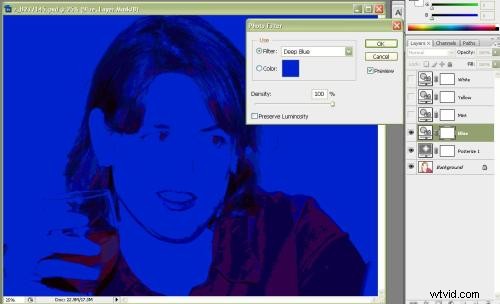
Zwróć też uwagę, że nie zachowałem wszystkich tych warstw jednocześnie. Kliknięcie małej ikony gałki ocznej obok każdej warstwy na palecie warstw spowoduje przełączenie tej warstwy między widoczną a niewidoczną. (Możesz to zobaczyć na prawej krawędzi niebieskiego obrazu warstwy pokazanego powyżej. Kliknij dowolny obraz w tym poście, aby wyświetlić większą wersję.) Chciałem pracować tylko z jednym kolorem na raz i nie zamazywać ich wszystkich przez mieszanie je razem.
Z czerwoną warstwą, którą oznaczyłem jako białą, pozostawiłem zaznaczone pole wyboru Zachowaj jasność. Dzieje się tak, ponieważ ciemne odcienie na moim obrazie były głównie czerwone i nie przebijały się w sposób wizualnie satysfakcjonujący. Zachowując jasność, która była już dość ekstremalna, biorąc pod uwagę, że pracowałem na prześwietlonym oryginale, efekt stanowił białe tło z kilkoma wzmocnionymi czerwieniami w kilku półcieniach i cieniach, które miałem. Usunął również z obrazu wszelkie inne niż czerwone kolory.
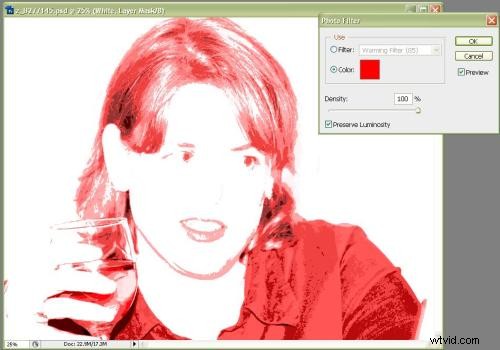
Następnie uczyniłem każdą z warstw kolorów widocznych pojedynczo, połączyłem widoczne warstwy (Layer | Merge Visible) i zapisałem wynikowy plik pod nową nazwą. Następnie użyłem funkcji historii programu Photoshop, aby wykonać kopię zapasową stanu sprzed scalania obrazu, aby móc powtórzyć proces z innymi warstwami kolorów. W końcu miałem cztery oddzielne pliki.
Następnie stworzyłem nowy obraz (Plik | Nowy…) o rozmiarze płótna dwa razy większym i dwa razy szerszym niż mój oryginalny obraz. Następnie mogłem skopiować i wkleić każdy z czterech kolorowych obrazów do mojego nowego obrazu (Photoshop automatycznie umieszcza je na własnych warstwach) i użyć transformacji (Wybierz | Przekształć zaznaczenie), aby pobrać wklejony obraz i przeciągnąć go w obrębie ramki.
Tak więc, przy odrobinie kreatywnego majsterkowania, udało mi się uratować ten oryginalny obraz

i zamień to w to.

Świetna sztuka? Nie. Pop-art? Może. Imitacja? Tylko jeśli słyszałeś o Andym Warholu. Przynajmniej to lepsze niż całkowita utrata obrazu. W przyszłych odcinkach przyjrzymy się większej liczbie metod ratowania złych strzałów.
Jeffrey Kontur jest autorem dwóch poradników fotograficznych, które promuje za pośrednictwem swojej strony internetowej www.MoreSatisfyingPhotos.com
